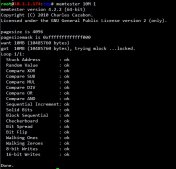前言
近期在测试JefLogTail,由于JefLogTail使用的是轮询的方式来监听文件夹,所以对cpu的消耗可能会高一些,所以在测试的时候着重关注CPU,Linux下查看CPU信息一般采用top命令来实时观察,但是这种对于只是通过观察数据的变化来评估cpu的实时情况显然不太科学。如果想要通过图标的形式来表现则需要借助一些外部工具,今天就来讲解一下nmon工具的使用。
nmon工具下载
官方下载地址:nmon.sourceforge.net/pmwiki.php?…需要根据自己的Linux主机版本来下载对应的版本,笔者这里下载的是nmon16m_helpsystems.tar.gz,下载完成后在linux主机上解压后,会出现很多版本,选择对应的版本运行即可。 笔者的主机配置为:
|
1
|
Linux version 3.10.0-514.el7.x86_64 (mockbuild@x86-039.build.eng.bos.redhat.com) (gcc version 4.8.5 20150623 (Red Hat 4.8.5-11) (GCC) ) #1 SMP Wed Oct 19 11:24:13 EDT 2016 |
nmon对应笔者主机的版本为:
|
1
|
nmon_x86_64_rhel7 |
执行./nmon_x86_64_rhel7,如果成功则会展示如下界面:
使用示例:
根据提示输入C,展示的为CPU的各项指标
输入M,展示的为内存的各项指标
输入d,展示的为磁盘的各项指标等等
nmon使用扩展
nmon不仅可以实时监听,还提供命令监听,并写入到文件,最后通过excel来展示图形化的界面。
使用如下命令可监听系统的各项指标。并汇总文件中。
|
1
|
./nmon_x86_64_rhel7 -ft -s 1000 -c 60 -m /test_path |
命令参数说明:
-f 监控结果以文件形式输出,默认机器名+日期.nmon格式 (YYYYMMDD_HHMM.nmon)
-F 指定输出的文件名,比如test.nmon
-s 指的是采样的频率,单位为毫秒
-c 指的是采样的次数,即以上面的采样频率采集多少次
-m 指定生成的文件目录
上述命令的意思为:每1秒钟采集一次,共采集60秒,并且将生成的文件保存到根目录下的test_path文件夹下。执行完该命令后,在/test_path下就会生成一个名为:localhost_230426_1359.nmon的文件。
.nmon文件解析
文件解析需要下载官方的解析工具,这个工具不需要安装,只是一个excel宏命令文件,所以可以放心下载。 地址:nmon.sourceforge.net/pmwiki.php?…
下载完成后,解压打开nmon analyser v66.xlsm文件,点击Analyze nmon data按钮,如果此时报错,提示类似“无法运行xxxx宏可能是因为该宏在此工作簿中不可用,或者所有宏都被禁用”,需要配置一下excel宏,配置路径:文件=》选项=》信任中心=》信任中心设置=》宏设置,勾选启用所有宏。设置完毕重启即可。之后按照提示傻瓜式操作。
解析之后的图形化excel
|
1
2
3
4
5
6
7
8
9
10
11
12
13
14
15
16
17
18
19
20
21
22
23
24
25
26
27
28
29
30
31
32
33
34
35
36
37
38
39
40
41
42
43
44
45
46
47
48
49
50
51
52
|
# 启动指令monitor_system_start () { # 频率默认为1000ms采集一次 frequency=1000 # 采样次数默认为60次 count=60 # 默认保存路径 save_path='/home/xxx/tools/nmonData/' if [ "$1" != "" ]; then frequency=$1 fi if [ "$2" != "" ]; then count=$2 fi if [ "$3" != "" ]; then save_path=$3 fi commond='/home/xxx/tools/nmonData/tools/nmon/nmon_x86_64_rhel7 -ft -s '$frequency' -c '$count' -m '$save_path $commond echo "start success"}# 强制停止指令monitor_system_stop () { commond="ps -ef | grep nmon_x86_64_rhel7 | grep -nv 'grep' | awk -F ' *' '{print $"2"}'" pid=`eval $commond` echo $pid kill -9 $pid echo "stop success PID="$pid}command_array=("monsysstop" "monsysstart")if [ $# -lt 1 ]; then echo "请明确指令:" length=${#command_array[@]} for ((i=0;i<$length; i++)); do echo ${command_array[$i]} done exitelse if [[ $1 == 'monsysstart' || $1 == '-monsysstart' || $1 == "MONSYSSTART" ]] then monitor_system_start $2 $3 $4 elif [[ $1 == 'monsysstop' || $1 == '-monsysstop' || $1 == "MONSYSSTOP" ]] then monitor_system_stop |
使用方式:
1、默认启动
|
1
|
sh xxx.sh monsysstart |
2、自定义参数启动
|
1
|
sh xxx.sh monsysstart 1000 60 /test_path |
3、强行停止(正常执行完指定的采集次数后会自动停止,一般不需要强行停止):
|
1
|
sh xxx.sh monsysstop |
到此这篇关于Linxu下性能指标采集工具之nmon工具的使用的文章就介绍到这了,更多相关Linxu nmon工具的使用内容请搜索服务器之家以前的文章或继续浏览下面的相关文章希望大家以后多多支持服务器之家!
原文链接:https://juejin.cn/post/7226240953525289018